
こんにちはビデトです☆
先日証明写真を久しぶりに撮ったんですが、今回利用したサービスがめっちゃよかったんで紹介しますね。
今まで駅に行ったり、わざわざスーパーまで撮りに行っていたのに「ピクチャン」使えば、そんなことともおさらば!
料金が安価なのも注目なので一度ご覧ください。
sponsored link
ピクチャンのサービス内容
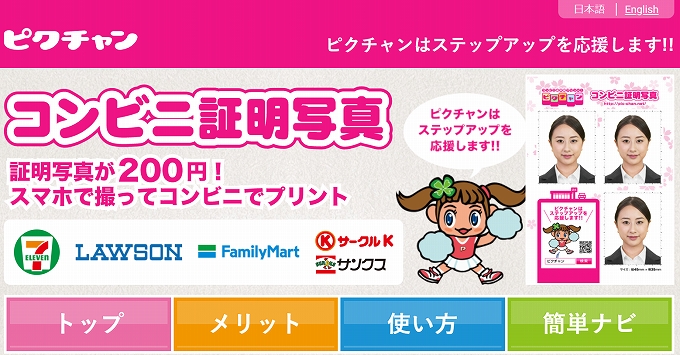
簡単に言うと、「安く」「簡単に」コンビニでプリントできる凄く便利なサービス☆
どのくらい凄いかっていうと、安すぎて浮いたお金でフリスク買っちゃいそうな勢いですw
だって今まで500円とか700円は払っていたんですぜ?
アプリのダウンロードも必要ないので、気軽に利用できるとこも考えられてますね~
メリット
- 3枚で200円
- 近くのコンビニでプリント
- 夜間OK、365日
- 撮り直し何度でも
- 好みのサイズ
- アプリや会員になる必要なし
メリットが多すぎて、もう設置タイプの必要性がw
安いしいつでも写真撮るだけだし、急に明日証明写真が必要になっても大丈夫!!
いや、むしろ今から面接したいって時も、ビルの陰でパシャっと撮ってからでもなんでもこい。
それくらいタイムリーで利用できます。
実際使ってみたので参考にしてみて下さい~
使い方
フォトライブラリから写真を選択できるので、背景が白い写真を用意しておくとスムーズに証明が作れます。
まずは、ピクチャンにアクセス

使い方などを見てもいいですが、単純な使い方だし、何度でも撮りなおせるのでそのまま進んでも大丈夫だと思います(^◇^)
準備ができたら「証明写真を作ろう」をタップ。
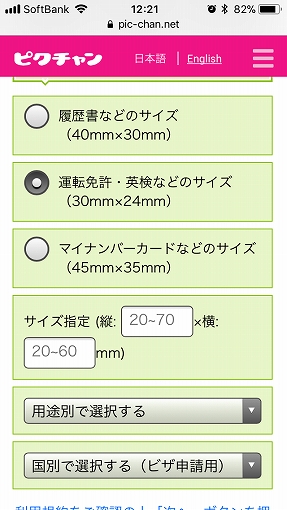
ここでサイズの指定ができるので、必要なサイズにチェックを入れましょう。
できたら下までスクロールして「次へ」をタップ。
写真のアップロード
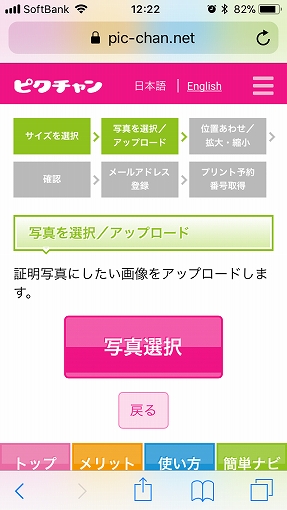
写真をアップロードするので「写真選択」をタップ。
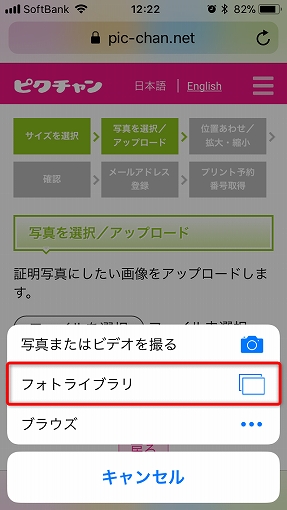
すると「写真またはビデオを撮る」「フォトライブラリ」「ブラウズ」から選択できるようになりました。
今回は写真を用意しておいたので、「フォトライブラリ」をタップ。
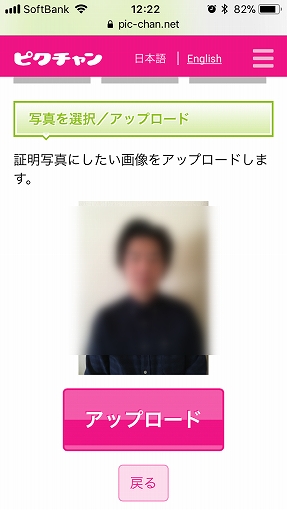
アップロードできましたね~
顔の大きさやバランスが気になる人も安心して下さい、微調整できますよ!!
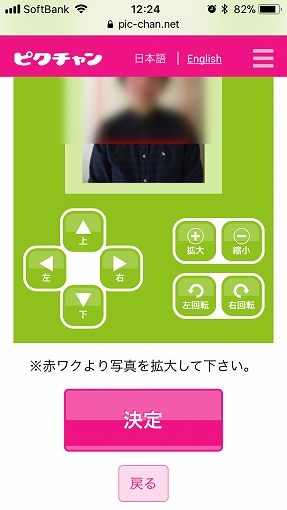
すげぇ~中央に寄せたり、アップにしたり上下も可能。
これならちょっとズレても調整できるので助かりますね☆
整ったら最後に「決定」をタップ。
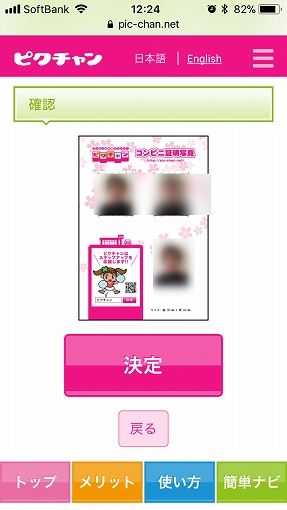
出来上がりサンプルが表示されるので、OKなら「決定」をタップしましょう。
予約番号をゲット
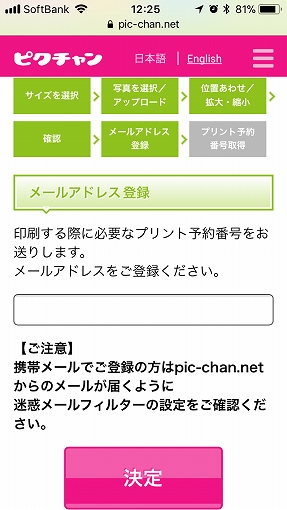
印刷する時に必要な「予約番号」を受け取るためのメールアドレスを入力して「決定」をタップ。
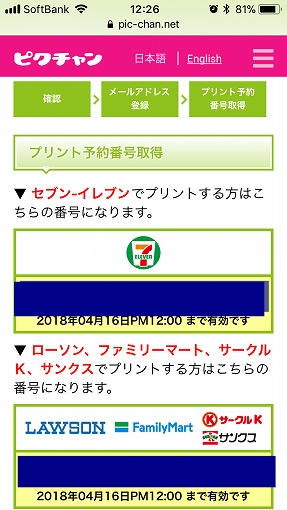
おぉっ!無事表示されましたね~セブンイレブン、あとは共通のコードが載っているので、スクショなどするなどしてコンビニに向かいます。
持ち物→200円
コンビニですること
セブンイレブンに行ったらマルチコピー機を目指せ~
使い方ガイドもわかりやすい(^◇^)
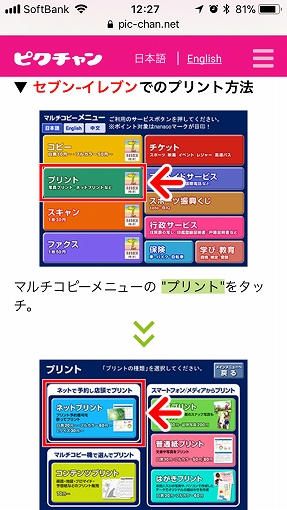
こんな感じでスマホからでもガイドがあるので、一回見てからでもいいですね。
ではプリントしてみます。

最初に「プリント」→「ネットプリント」の順にタップ。

注意事項を読んだら「確認」をタップしましょう。

ここで先ほどの番号を入力して、最後に「確認」をタップ。
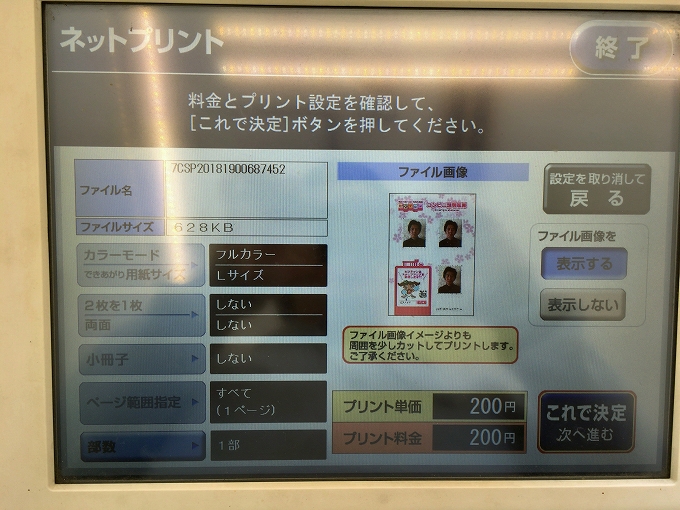
後は入力に間違いないかを確認して「これで決定次へ進む」をタップしましょう。
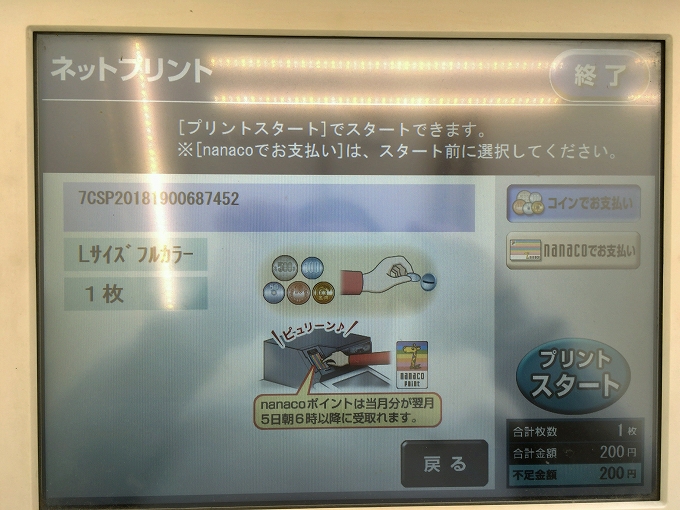
200円を投入して「プリントスタート」をタップすると、プリントが始まります。
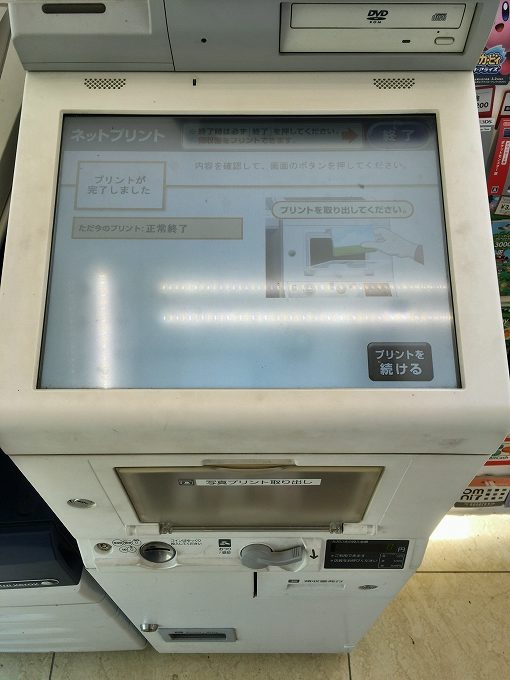
できました☆
1分もかからずに、写真は下の取り出し口にスラっと
なんだかこんなに簡単に証明写真が手に入って上機嫌♪
もう設置型証明写真で撮ることはないんじゃないかな~
思ったこと、伝えたいこと
いかがでしたか? 文句なしの使えるくんでした(^◇^)
たしかにネットプリントが当たり前なのに今までがアナログ過ぎたんですよね~
操作も簡単で、初めてでも問題なく使える便利サービス。
年賀状を作ったりするアプリをいじったことあれば、誰にでもすぐにできますね!
つまづくとすれば家で写真を撮る部分ですかね、コツはカーテンや白い壁紙バックに誰かに撮ってもらうことです。
セルフィーだと近すぎるので、自撮り棒とかあれば余裕で撮れますね
なんにせよ便利なので、証明写真が必要な時は使ってみて下さい♪
最後まで読んでいただきありがとうございました。
ビデト
sponsored link




コメントを残す